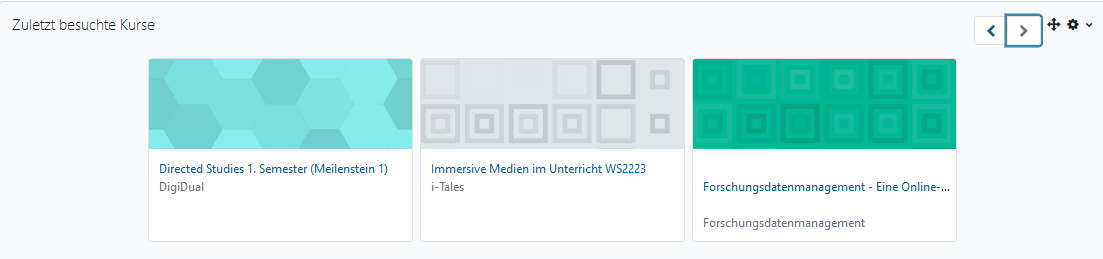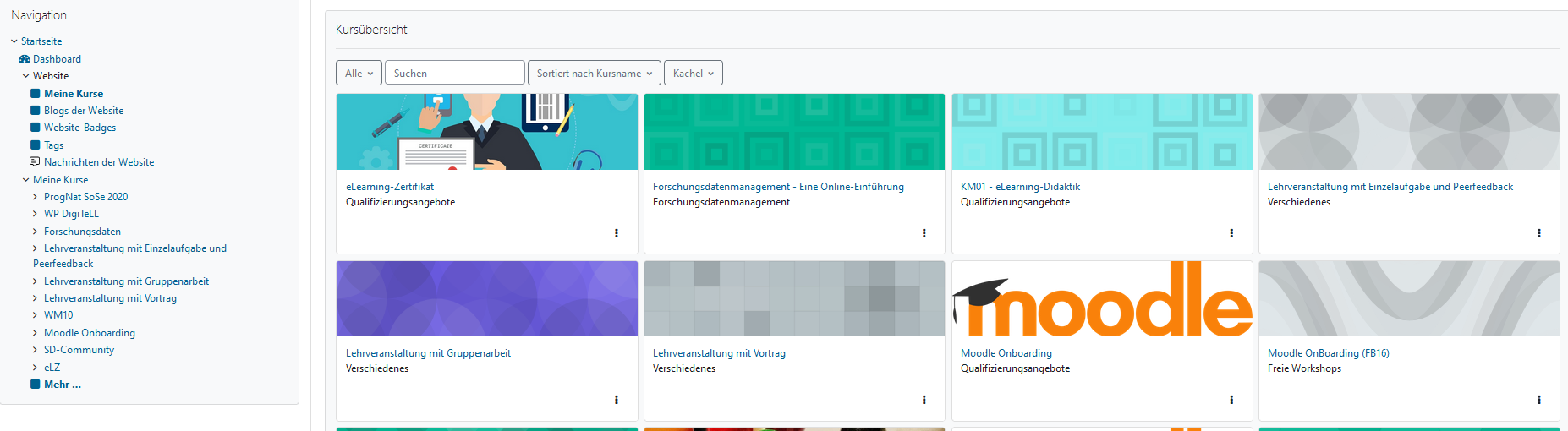Dashboard
Ihr Moodle Dashboard
Das Dashboard ist Ihre persönliche Startseite in Moodle. Es dient als Übersichtsseite, über die Sie schnell und einfach auf wichtige Informationen zu Ihren Kursen zugreifen können.
Ihr persönliches Dashboard ist von überall in Moodle erreichbar.
Im Folgenden erklären wir Ihnen die verschiedenen Bereiche des Dashboards.
„Zuletzt besuchte Kurse“
Im Block „Zuletzt besuchte Kurse“ werden, wie der Name schon sagt, die von Ihnen zuletzt besuchten Kurse aufgelistet. Hierbei gilt zu beachten, dass wenn ein Kurs noch nicht auf sichtbar geschaltet ist (beispielsweise vor Semesterbeginn), dieser auch nicht in diesem Block erscheint.
„Meine Kurse - Kursübersicht“
Im Block Kursübersicht sehen Sie alle Kurse, in die Sie in Moodle eingeschrieben sind. Lehrende sehen hier auch solche Kurse, die für Studierende derzeit noch verborgen sind, gekennzeichnet von einer entsprechenden Markierung. Studierende sehen Kurse erst, wenn Sie auf sichtbar geschaltet wurden.
Über die Filter können Sie sich die angezeigten Inhalte konfigurieren. Sie können zudem das Suchfeld verwenden, um all Ihre Kurse nach einem bestimmten Kurs zu durchsuchen.
Kurse als Favoriten kennzeichnen
In der Kursübersicht können Sie sich außerdem Kurse als Favoriten markieren.
So können Sie dann in der Kursübersicht per Filter gezielt nur Ihre Favoriten auflisten lassen.
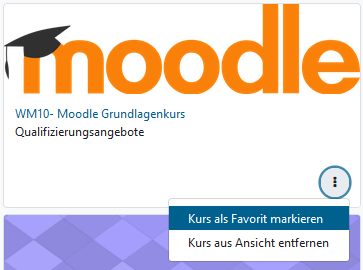
Ihr Dashboard anpassen
Gehen Sie hierfür in den Bearbeitungsmodus über den entsprechenden Schalter rechts oben. Sie können nun über „Block hinzufügen“ aus der Liste verfügbarer Blöcke wählen und dann den gewünschten Block nach Erstellung per Drag & Drop entweder im zentralen Bereich des Dashboards oder in der rechten Blockleiste platzieren.
Bestehende Blöcke können Sie verstecken oder ganz entfernen, wenn Sie diese nicht benötigen.
Sollten Sie versehentlich etwas falsch konfiguriert haben, können Sie durch Klick auf den Button „Standard wiederherstellen“ jederzeit die von uns voreingestellte Standard-Konfiguration wiederherstellen.